电脑键盘没反应怎么办(电脑键盘无法使用的处理方法)
键盘做为电脑输入最主要是工具,重要性自不用说,但是在使用电脑时,有时会遇到键盘无法输入。下边咱们通过调试的方式,提供一些相关解决方法。
首先键盘无法使用,要确定是个别按键有问题,还是全部按键不能用。
如果是个别按键有问题,那一般是硬件问题,就是这个键有问题,需要用换键盘方式处理。如果是普通键盘直接换一个新键盘,笔记本的话,需要联系对应售后检测处理。
这里有2个常常会被忽略的地方
第1个是,小键盘上的数字键无法使用。这个是需要开启的。按NumLock键【一般在小键盘的7上边】看下开启功能后,小键盘能不能正常、
第2个是,在开机登录时,无法输入字母。这常常会被误以为是键盘有问题。其实这个大部分是因为现在处在pIN密码模式。
pIN密码模式,常规的pIN模式,只能输入数字哦,一般是4位数字,想一下之前的设置。看能不能想起来。

如果想不起来了,可以点 我忘记了我的pIN 。按提示重置一下pIN。
如果确实按什么现在都没有反应,那么可以先按屏幕右下角的辅助功能,打开屏幕键盘。先用屏幕键盘输入相关密码,进入系统中。
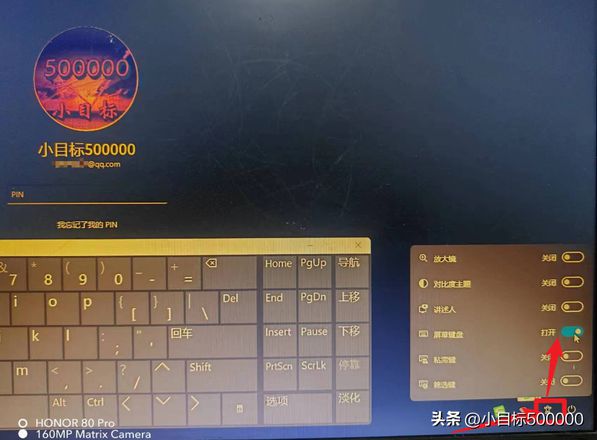
进入系统中后,右击 开始菜单 (注意是右击,鼠标右键点击),然后选择 【设备管理器】
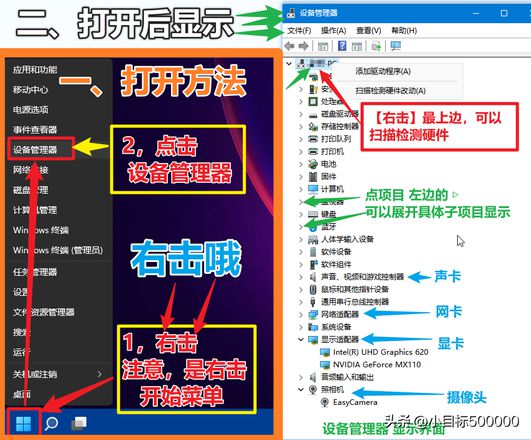
在【设备管理器】,键盘选项中,找到 pS/2标准键盘,右击 选择 属性
在属性界面中,选择【回退驱动程序】,→选择第一项→选择是
如果不能回退,就选择 【更新驱动程序】
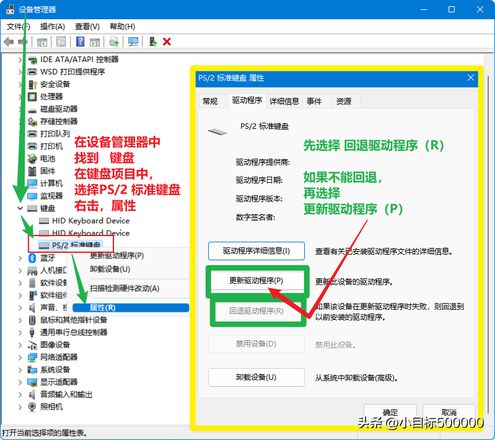
注意:更新驱动,不是选择【自动搜索驱动程序(S)】,需要按下边方法操作
1、点击:→浏览我的电脑以查找驱动程序(R)
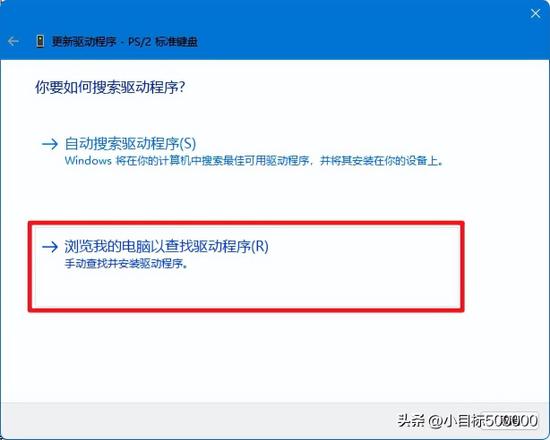
2、点击:→让我从计算机上可用驱动程序列表中选取(L),
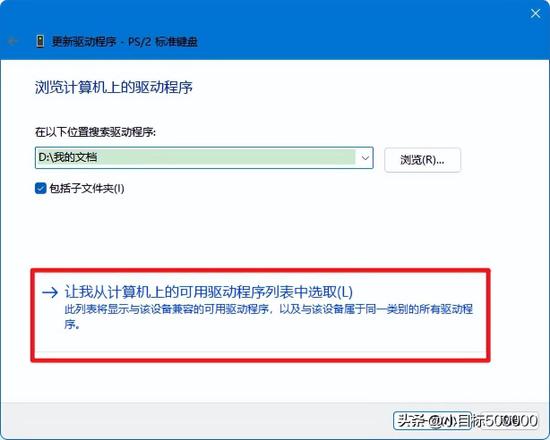
3、从这里选择驱动,后下一步。安装驱动。
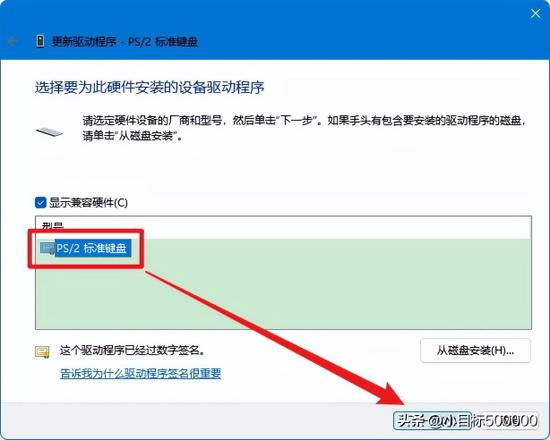
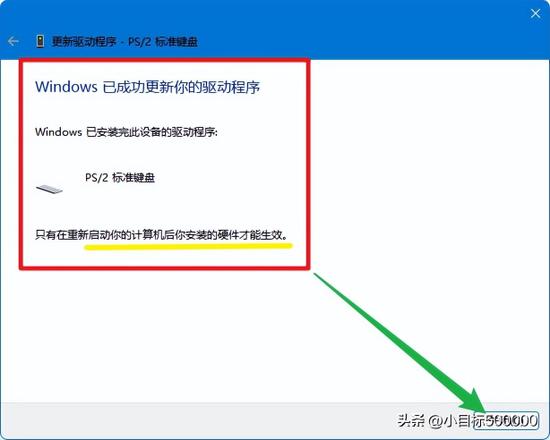
安装完成后,重启电脑,看下使用效果。
如果使用以上方法后还是不管用的话,可能是硬件方面的问题。需要去对应品牌的厂家售后检测确定一下了。
以上是 电脑键盘没反应怎么办(电脑键盘无法使用的处理方法) 的全部内容, 来源链接: www.tmjl8.com/smart/440977.html









